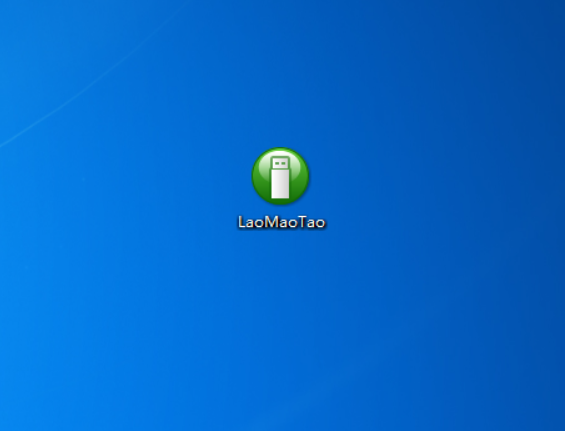
u盘启动盘不仅可以启动进入pe系统内修复系统,还能重装系统使用。有网友想借助u盘启动制作工具来制作好用的u盘启动盘,不知道u盘启动制作工具哪个好用。下面小编分享一个好用的u盘启动制作工具使用教程。
工具/原料:
系统版本:windows10专业版
硬件版本:外星人m15 R7
软件版本:老毛桃 9.5.1812.18
方法/步骤:
1、进入官网下载老毛桃U盘制作工具到电脑上,插入需要制作的U盘到电脑,双击打开老毛桃。
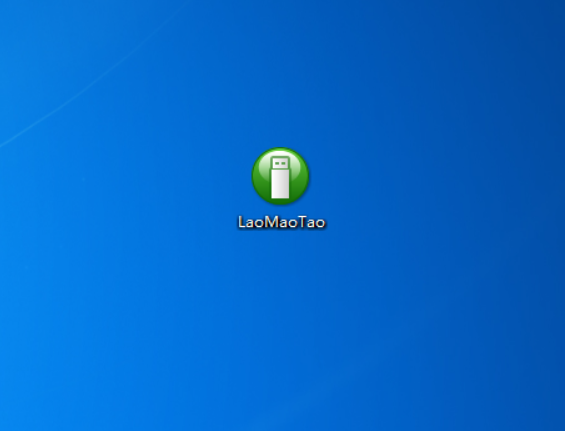
2、在普通模式下选择U盘(一般会自动识别)。模式选择USB—HDD,格式选择“NTFS”。

3、点击“一键制作成USB启动盘”按钮,开始制作U盘winpe系统,过程中会格式化U盘上的数据,请做好备份工作。

4、开始制作U盘启动盘,请耐心等待。

5、制作完成后,可以选择模拟启动测试,若能够进入老毛桃winpe主菜单,即表示老毛桃U盘启动盘制作成功。
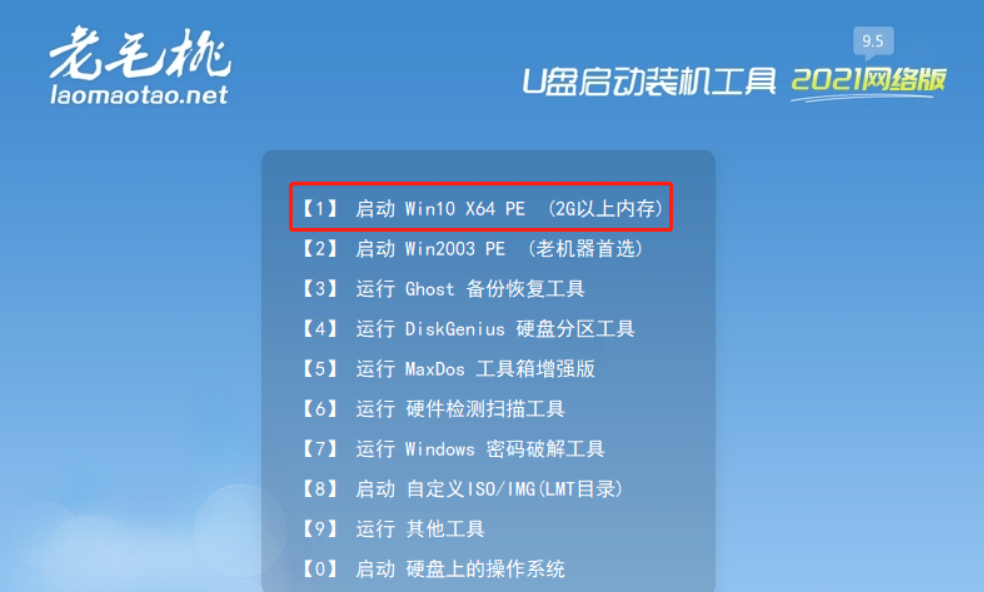
总结:
1、下载并打开制作工具,插入U盘;
2、在普通模式下进行选择,一键制作启动盘;
3、进入winpe主菜单即制作成功。






 粤公网安备 44130202001059号
粤公网安备 44130202001059号